Java эмулятор
| Тип | Системное ПО, эмуляция |
| Написан на | Lazarus IDE, Java, ассемблер x86 |
| Операционные системы | Windows XP/7/8/10, WINE |
| Языки интерфейса | Русский |
| Первый выпуск | 23 мая 2017 |
| Последняя версия | 1.0.282 |
| Дата последней версии | 22 апреля 2020 |
| Читаемые форматы данных | архив .jar |
| Лицензия | GNU GPL 3, GNU LGPL 3 |
Малик Эмулятор – свободное системное программное обеспечение, позволяющее запускать java-приложения и играть в java-игры, созданные для платформы J2ME (Java Platform, Micro Edition). Отличительной особенностью этого эмулятора от других является полноэкранный режим: теперь вы можете насладиться любимыми java-играми, не отвлекаясь на содержимое рабочего стола.
Вы можете переключаться между окном и полным экраном сочетанием клавиш Правый Alt+Enter.
Платформа J2ME считается устаревшей, однако под неё написано большое количество игр и приложений. Многие пользователи до сих пор ними пользуются, поскольку не могут найти подходящие аналоги под современные мобильные операционные системы. Малик Эмулятор позволяет запускать java-программы на операционных системах Windows XP/7/8/10 и даже в системном программном обеспечении WINE, чтобы пользователи GNU/Linux и MacOS не остались в стороне.
Пользователям GNU/Linux так же рекомендуется установить программу fluidsynth и какой-нибудь звуковой шрифт (файл с расширением .sf2) для воспроизведения MIDI-музыки в java-играх. Перед запуском Малик Эмулятора следует запустить fluidsynth с параметрами командной строки:
fluidsynth -a alsa <путь к файлу звукового шрифта>
Заметим, что в стандартный комплект поставки fluidsynth уже входит один файл звукового шрифта.
Содержание
загрузки
Загрузить Малик Эмулятор версии 1.0.282 с реализацией J2ME версии 1.1.151
Загрузить Малик Эмулятор версии 1.0.282 с реализацией J2ME версии 1.1.141
Загрузить Малик Эмулятор версии 1.0.282 с реализацией J2ME версии 1.1.121
Загрузить Малик Эмулятор версии 1.0.282 с реализацией J2ME версии 1.1.111
Загрузить Малик Эмулятор версии 1.0.282 с реализацией J2ME версии 1.1.101
Загрузить Малик Эмулятор версии 1.0.252
Обновление библиотеки malik-midpapi.jar до версии 1.0.262 (необходимо для корректной работы некоторых java-программ, только для версии 1.0.252)
Исходный код Малик Эмулятора версии 1.0.252 (для компиляции используйте Lazarus IDE и библиотеки, исходный код которых можно загрузить по нижеследующей ссылке)
Общий исходный код (необходим для компиляции версии 1.0.252)
Исходный код Java-библиотек (специально для Малик Эмулятора версии 1.0.252, для компиляции используйте Eclipse или любой другой компилятор языка Java)
что нового в последнем выпуске
Все изменения теперь помещаются в текстовый файл CHANGELOG. Здесь перечислены только значимые изменения.
Эмулятор:
- Расположение (папку) программы теперь можно посмотреть в окне свойств программы.
- При установке программы с тем же именем (или если вы устанавливаете на эмулятор ещё одну копию уже установленной программы) эмулятор создаст новую папку с именем вида «название (n)» и установит программу в неё. Версия 1.0.252 вместо этого использовала существующую папку, что приводило к перезаписи файлов в ней, а в главном окне эмулятора появлялась ещё одна запись с тем же именем.
Библиотеки Java:
- Добавлена поддержка формата JPEG.
- Полностью переписана реализация всех библиотек. Версия реализации стала 1.1.101.
Технические детали
Малик Эмулятор использует собственную виртуальную машину для выполнения программ. Когда вы устанавливаете java-программу, запускается программа — статический рекомпилятор, который переводит исходный байт-код Java на язык виртуальной машины Малик Эмулятора. Теоретически возможна статическая рекомпиляция программ для других виртуальных машин, если написать для них статические рекомпиляторы.
Поскольку эмулятор использует виртуальную машину, у него невысокое быстродействие. Как повысить скорость выполнения программ, будет сказано далее. В связи с этим, исходный код библиотек Java оптимизирован для более быстрого выполнения.
Все программы на Малик Эмуляторе выполняются «в песочнице». Это означает, что каждая программа имеет доступ только к файлам в своей папке. Доступ в Интернет эмулятором не поддерживается и не планируется к реализации.
установка и первый запуск
Распакуйте загруженный с сайта архив в удобную папку. Появится папка emulator-1.0.282. Это папка с эмулятором. Откройте её. Запустите на исполнение файл emulator.exe. Появится главное окно Малик Эмулятора, в котором можно увидеть предустановленную программу «Редактор шрифтов UFN». Теперь можно приступить к установке других игр и приложений.
установка и запуск java-программ
Перед установкой java-программ желательно проверить файл
<папка с эмулятором>\java\programme\midlet.properties
В этом файле хранятся параметры функционирования всех java-программ, которые вы установите на Малик Эмулятор в будущем. (Этот файл не затрагивает уже установленные java-программы, поскольку каждая установленная java-программа имеет свой файл настроек.) Откройте его в любом текстовом редакторе. Вы увидите большой блок строк, начинающихся с
key.
Это «горячие» клавиши, эквивалентные «телефонным» кнопкам. После знака равенства «=» можно вписать название удобной для вас «горячей» клавиши. Сохраните файл и настройки, записанные в нём, будут применяться ко всем java-программам, которые вы будете устанавливать.
Для установки новых программ служит пункт главного меню
Программа -> Установить…
Выберите JAR-архив и нажмите кнопку «Установить». После выполнения процедуры распаковки архива и статической рекомпиляции java-программа готова к запуску.
Перед первым запуском желательно выбрать программу в списке и выбрать пункт главного меню
Программа -> Свойства…
В появившемся окне можно написать краткое описание программы и задать разрешение экрана, для которого эта программа была разработана. Разрешение, установленное по умолчанию, — 240×320.
совместимость
Для некоторых java-программ вопрос совместимости стоит довольно остро: такие java-программы могут нормально функционировать только в одной или нескольких средах исполнения. Причиной «отказа» той или иной java-программы могут стать и аппаратные несовместимости. Поэтому нет уверенности в том, что абсолютно любая java-программа сможет нормально функционировать в среде Малик Эмулятора.
Открытый исходный код Малик Эмулятора и его java-библиотек позволяют разработчикам разрабатывать новые java-библиотеки, которые смогли бы частично разрешить проблемы совместимости.
оптимизация работы JAVA-программ
Как ускорить выполнение java-программ:
1. Отключите трассировку стака в исключениях и вызов метода Canvas.keyRepeated в настройках системы, как показано на этом экранном снимке:
2. Отключите дублирование вывода на консоль (по умолчанию вызывается клавишей F3), набрав на консоли команду:
дубляж откл
После этого эмулятор не будет выполнять лишних действий, благодаря чему повысится скорость выполнения программы. Начиная с версии 1.1.101 java-библиотек вывод текста на консоль был оптимизирован и теперь не заметен, поэтому дублирование вывода на консоль можно не отключать.
Обзор эмуляторов java — машин послужил поводом для открытия новой рубрике на qiqer.ru — «Для телефона». В этой рубрике будет все самое интересное и полезное для наших незаменимых помощников, которые ныне используются не только как средство связи, но и как фототехнику и источником информации и развлечений. В телефоны имеющие поддержку java, можно устанавливать любые приложения, игры. Время, которое тратится на поиск нужной игры или приложения можно сократить установив на компьютер специальные программы способные сэмулировать телефон на компьютере, точнее java машину, через которую можно запустить любое приложение без закачки его на телефон. Несомненно, такие инструменты очень удобны, когда требуется перебрать из большой кучи игр самые достойные, и не мучать свой телефон устанавливая и удаляя «мусор». Не исключаю тот вариант, что некоторые пользователи умудряются нацеленно играть через такие эмуляторы, а кто-то сидеть в mini — opera, что на мой взгляд вполне нормально, если нужно сэкономить трафик.
Самая настоящая Nokia N70 на вашем компьютере
Достаточно простой в использовании инструмент для запуска java на персональном компьютере. Сразу, что бросается в глаза при запуске — главное окно в виде телефона, этакий скин подумаете вы, нет правильно, это полная эмуляция java машины телефона Nokia 3100(можно выбрать N70, sony ericsson k750, mtorola v300)с полной эмуляцией я поспешил, правильней будет сказать, что при выборе какого-либо телефона из 4-х, программа подстроит разрешение экрана под приложение. Например: выбрали k750 — java приложение растянется на 176×220 (разумно выбирать Nokia N70 с разрешением 320×240). Далее можете тыкать по экрану телефона если хотите нажать какую то кнопку в приложении, либо нажимать по клавиатуре виртуального телефона, решать вам.
Единственная дополнительная функция, входящая в состав программы, это SnapShot. Из названия, можно вычислить предназначение — снимок области экрана виртуального телефона с запущенным java приложением.
Один из недостатков Sjboy Emulator — нет поддержки работы с файловой системой, так что если появится желание что-то скачать через оперу-мини программа выдаст ошибку при сохранении. Тем не менее, при своем малом весе(чуть более 1 мб) Sjboy Emulator не нуждается в установке дополнительных компонентов java машины для windows.
Поигравшись с этой утилитой, запускающей java, я исчерпал все ее возможности и больше ничего сказать немогу, лучше опишу более профессиональный инструмент KEmulator
Технические характеристики:
Вес: 1 mb
Интерфейс: английский Системы: Windows 95/98/ME/xp Vista
Лекарство: не требуется
Основные минусы:
- Как таковых, по работе недочетов не обнаружено, но есть существенные минусы в функциональном плане
KEmulator
Qiqer.ru в мини-опере
Разработчики этой программы сделали уклон именно на более продвинутых пользователей. В случае с Sjboy Emulator все было максимально упрощено, пользователи были лишены возможности настроить опции параметров разрешения экрана, сети, кнопок управления, fps итд.
В KEmulator меню настроек может спугнуть плохо разбирающихся юзеров, чтобы такого не было распишу каждую секцию настройки программы подробно.
- меню midlet — указываем где расположены файлы приложения (jar или jad)
- tool — в этом меню находятся самые полезности утилиты — запись в Avi — все, что вы натворите в java приложении программа заснимет. также в меню, есть команда включения интернета для приложения(по умолчанию интернет открыт для приложений). Помимо этих наворотов, можете поколдовать с размером экрана, растянуть его хоть на весь монитор, чтобы в максимальном размере рассмотреть увеличение пикселя в n-ое количество раз рассмотреть, то бишь цветные квадратики =). В дополнение, программа имеет при себе даже казалось бы, ненужные функции: пауза «проигрывания» приложения, запись всех клавиш, которые вы нажали.
- В последнем меню «View», находятся настройки управления отображения java приложений. Можно настроить разрешение, горячие клавиши, соответствующие кнопкам на телефоне. Если нажать Keypad, то справа откроется окошко с клавиатурой телефона, с помощью которой также предоставляется возможность управлять приложением. Что касается запуска java, то в опциях есть возможность выбрать из немаленького списка телефон, эмуляцию которого нужно произвести, там же настраиваются разрешение экрана и горячие клавиши.
Технические характеристики:
Вес: 12 mb
Интерфейс: английский Системы: Windows 95/98/ME/xp Vista
Лекарство: не требуется
Основные минусы:
- Нестабильная работа при запущенном мидлете, зависания
Очевидно, что KEmulator превосходит Sjboy Emulator по всем статьям в функциональном плане. Эмуляция отлично работает у обеих программ



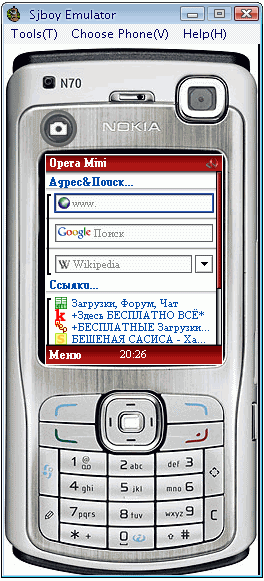
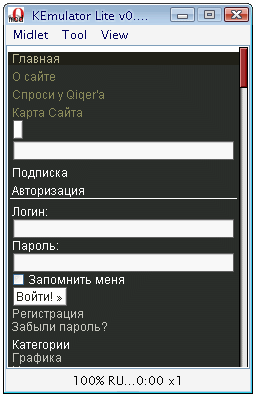




Добавить комментарий